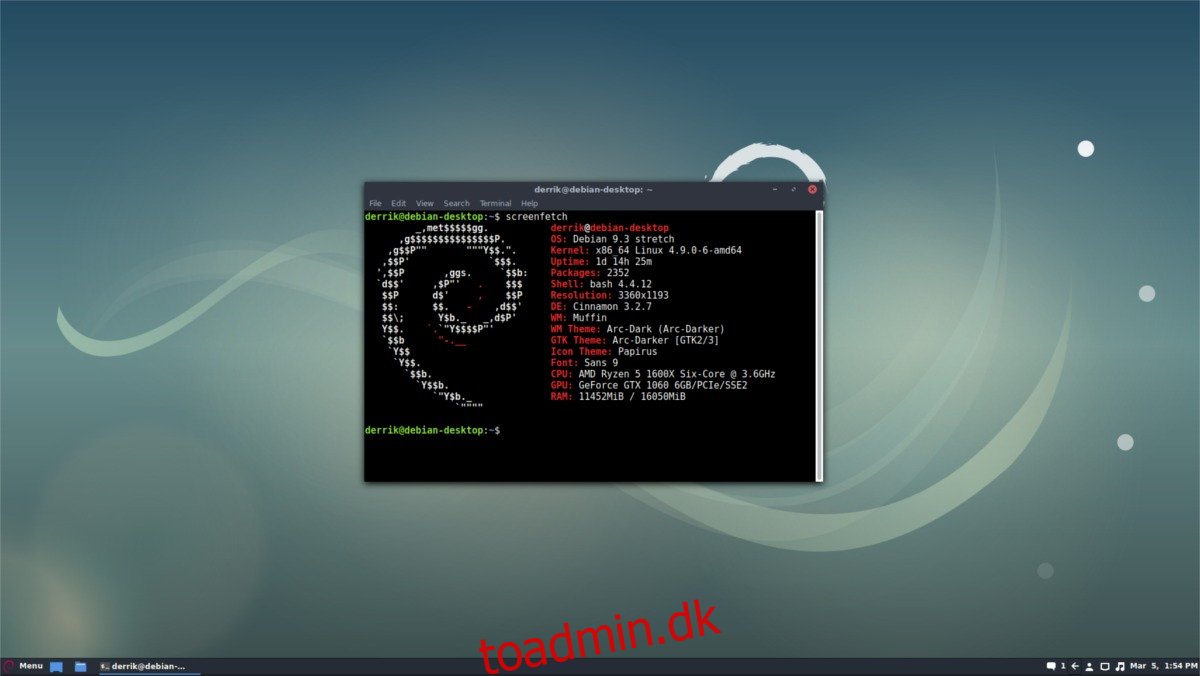Debian er en af de ældre Linux-distributioner derude. Det har eksisteret i lang tid og nogle gange er det langsomt med at ændre sig. For nogle er dette ikke særlig tiltalende, da det ikke er så spændende som noget som Arch Linux, hvor den nyeste og bedste software er tilgængelig for brugerne med det samme. Alligevel, hvis du er en Linux-power-bruger, som foretrækker, at alt altid fungerer, er Debian et fantastisk operativsystem at overveje. Problemet er, at sammenlignet med nogle af de nyere operativsystemer derude, er det lidt vanskeligt at installere Debian Linux korrekt.
SPOILER ALERT: Rul ned og se videotutorialen i slutningen af denne artikel.
Indholdsfortegnelse
Debian installationsdisk
På grund af hvor vanskelig Debian er, vil vi gennemgå præcis, hvordan man får alt installeret og fungerer korrekt. Det første trin til at installere Debian Linux er at oprette en USB live installationsdisk. Du skal downloade det seneste ISO-billede af Debian. Husk dog, at der er flere versioner af operativsystemet samt forskellige ISO-installationsbilleder.
I modsætning til de fleste Linux-operativsystemer giver Debian ikke brugerne et installationsprogram. De har muligheder. Hvis du foretrækker at bruge en live disk til at prøve det først, har de det. Alternativt er der en GUI-installations-ISO uden live-session. I denne vejledning vil vi dække installation af operativsystemet med net-installer.
Når du har downloadet ISO-billedet, skal du tilslutte en USB-disk (mindst 2 GB i størrelse) og download Etcher USB-blinkværktøjet.
Udpak zip-arkivet, som Etcher-værktøjet kommer ind i, og kør filen for at åbne programmet.
Start den blinkende proces ved at klikke på “Vælg billede”. Dette åbner en dialogboks, der får brugeren til at søge efter ISO-billedet. Find det, og klik på det for at gå til “Vælg drev”-stadiet.
Vælg det USB-flashdrev, du vil installere Debian med, under “Vælg drev”, og gå derefter videre til næste trin.
Klik på “Flash!” for at starte processen. Husk, at USB-oprettelsesprocessen kan tage lidt tid. Lad Etcher gøre sit. Det giver dig besked, når USB’en er klar til brug.
Boot installationsdisk
Når Debian USB-installationsprogrammet er oprettet, er næste trin at starte det op. Genstart din pc, og indlæs BIOS-skærmen til din pc. Inde i BIOS-skærmen skal du ændre opstartsrækkefølgen, så USB-drevet indlæses før noget andet. Dette vil gøre det, så Debian-installationsprogrammet indlæses korrekt.
Husk, at hver BIOS-skærm er forskellig, og hver computer har en anden knap til at få adgang til den. Den bedste måde at finde ud af, hvilken tast du skal trykke på, er at se din pc’s manual.
Installations instruktioner
Når installationsprogrammet starter op, skal du trykke på enter-tasten på dit tastatur til “Graphical Debian installer”.
Bemærk: For at prøve Debian med live-disken før installation skal du vælge “Debian GNU/Linux Live” i startmenuen
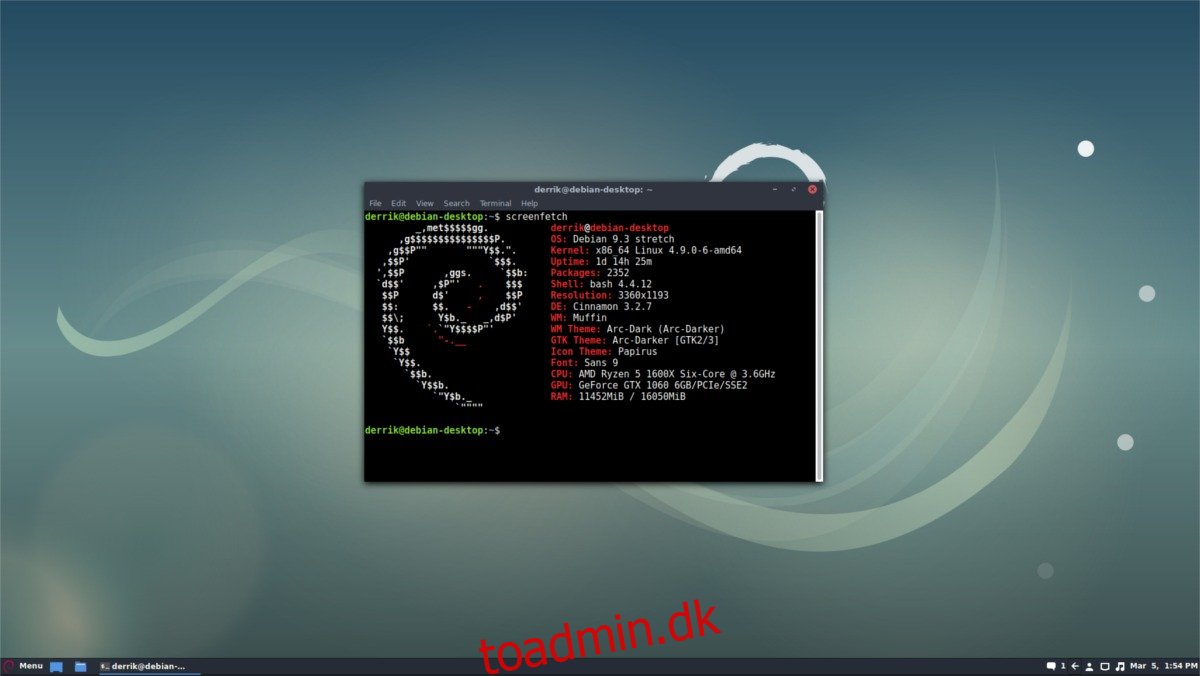
Brug musen til at vælge dit sprog, land osv. Læn dig derefter tilbage og lad Debian-installationsprogrammet automatisk finde dit netværkskort og oprette forbindelse til internettet. Vær opmærksom på, at denne Linux-distribution ikke inkluderer proprietære drivere, så din WiFi-driver virker muligvis ikke. Hvis dette er tilfældet, skal du downloade den ikke-frie ISO i stedet.
Når netværket er konfigureret, skal du angive et værtsnavn. Værtsnavnet er, hvad din Debian Linux-pc vil identificere som på netværket. Indtast hvad du vil (så længe det er små bogstaver), og tryk derefter på “fortsæt” for at komme videre.
Spring over domænekonfigurationsområdet og lad det stå tomt, og gå videre til adgangskodeopsætningssiden.
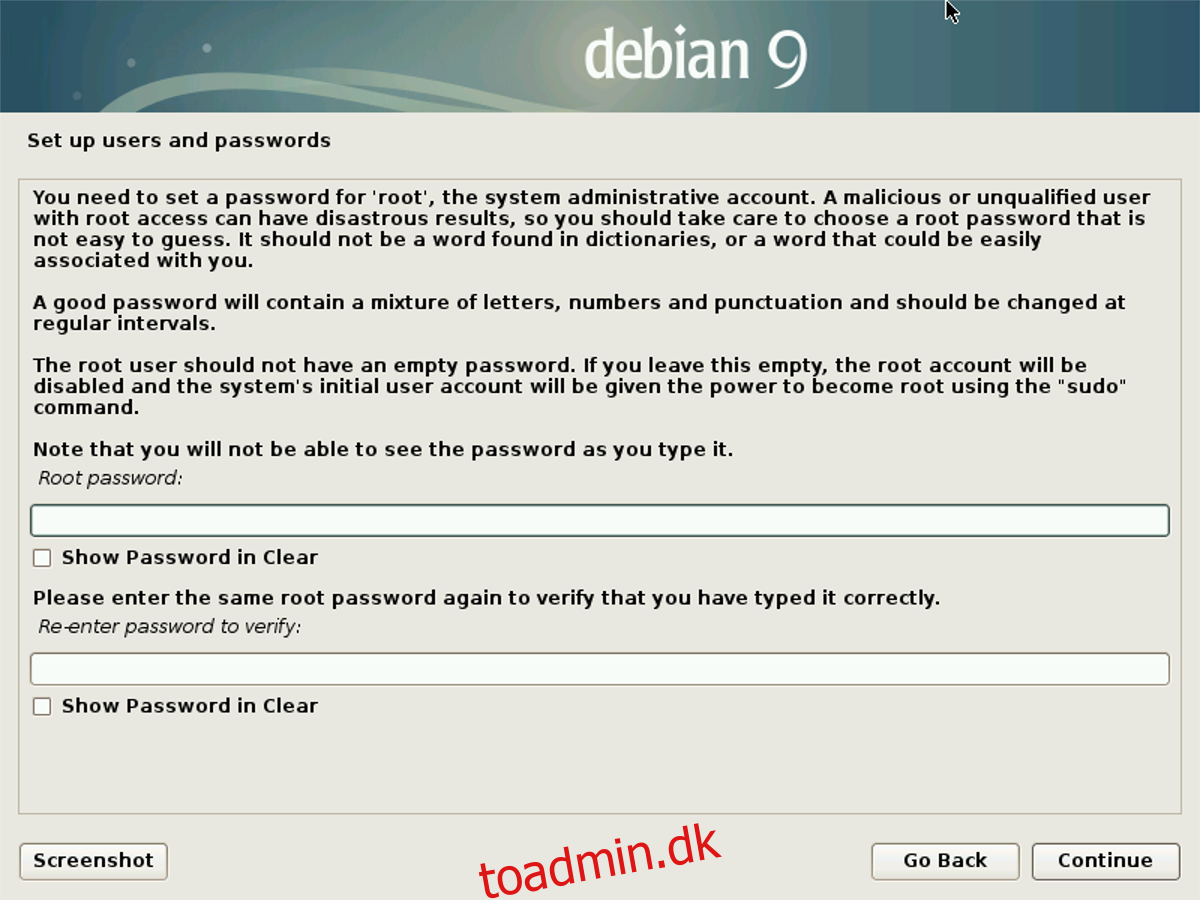
På adgangskodesiden er det første trin at konfigurere root-adgangskoden. Skriv en sikker adgangskodeog klik på Fortsæt, så du kan konfigurere standardbrugerkontoen.
Under oprettelsesprocessen for en brugerkonto vil Debian først bede om dit fulde navn. Skriv det ind. Så på næste side vil det automatisk tildele dig en bruger baseret på disse oplysninger. Lad det være, og klik på “fortsæt”, eller skift det til noget andet.
Den næste del af installationsprogrammet beder brugeren om at “konfigurere uret”. Brug menuen til at finde den korrekte tidszone, og klik på “fortsæt” for at gå til næste trin.
Opdeling
Debian-installationsprogrammet har flere tilgængelige partitioneringsmuligheder. Hvis du ønsker at partitionere manuelt, skal du klikke på “Manuel”. Ny til Debian? Vælg muligheden “Guided – use whole disk” i stedet, da den automatisk sætter alt op for dig.
Valg af en mulighed for partitionering fortæller installationsprogrammet om at vælge et drev, der skal partitioneres med. Brug menuen til at vælge den harddisk, du vil installere Debian Linux på. Når du har valgt det, skal du klikke på “fortsæt”.
Til sidst skal du vælge “Alle filer i én partition (anbefales til nye brugere)” for at fuldføre partitioneringsdelen af installationen.
Med alle partitionerne indstillet vil Debian-installationsprogrammet downloade og installere basissystemet. Vær tålmodig, da dette kan tage lidt tid afhængigt af din netværkshastighed, diskhastighed osv.
Valg af et skrivebordsmiljø
Nu hvor basissystemet er installeret, kan vi vælge skrivebordsmiljøet, der skal bruges. Kig gennem listen over skriveborde, du kan vælge imellem, og klik på boksen ved siden af dem. Valgmuligheder, der er tilgængelige til brug, er Gnome Shell, Xfce4, KDE Plasma 5, Cinnamon, Mate og LXDE.
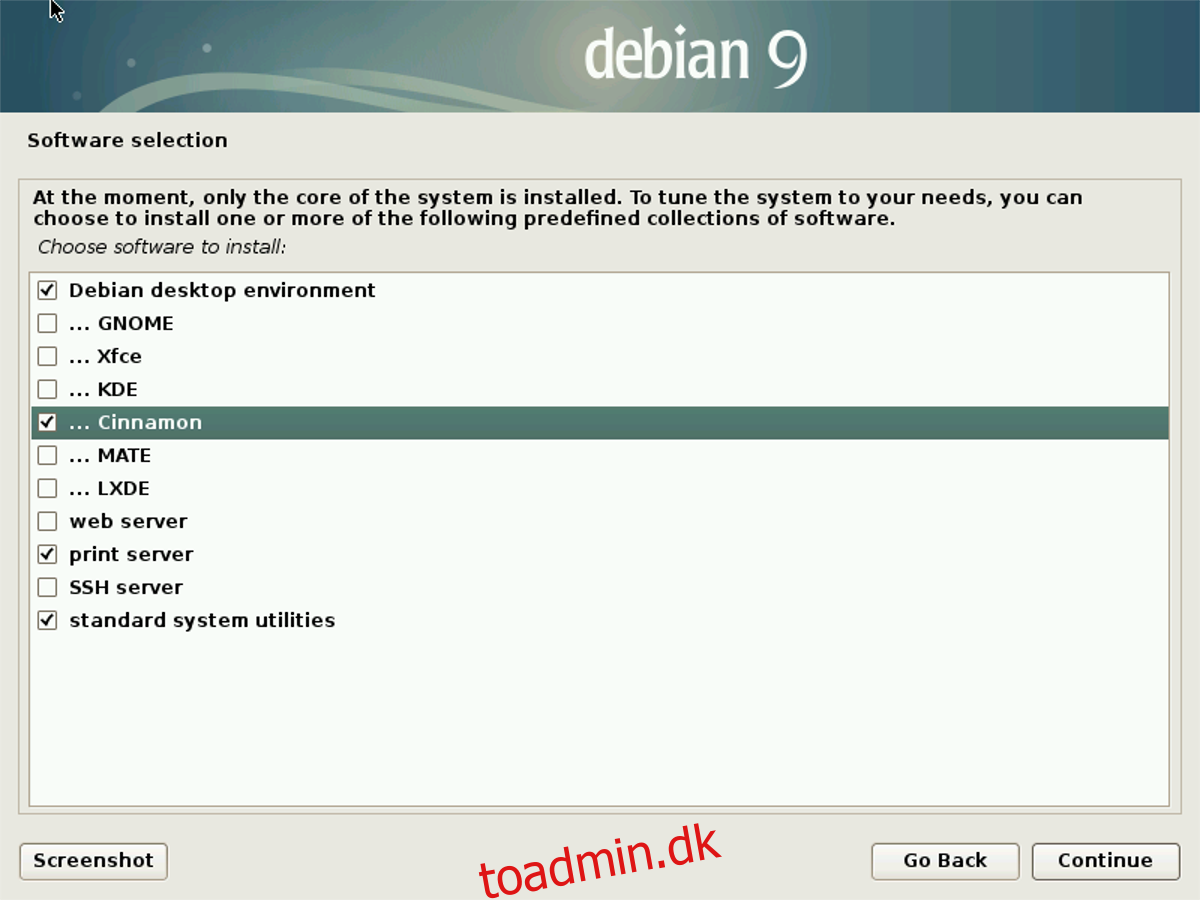
Vælg skrivebordet fra listen, og klik derefter på “fortsæt” for at installere resten af systempakkerne. Husk, at dette vil tage meget længere tid end basisinstallationen fra tidligere.
Bemærk: hvis du installerer med en Debian Live-disk, er det ikke muligt at vælge et skrivebord. Installationsprogrammet vil give dig den på live-disken.
Afslutter
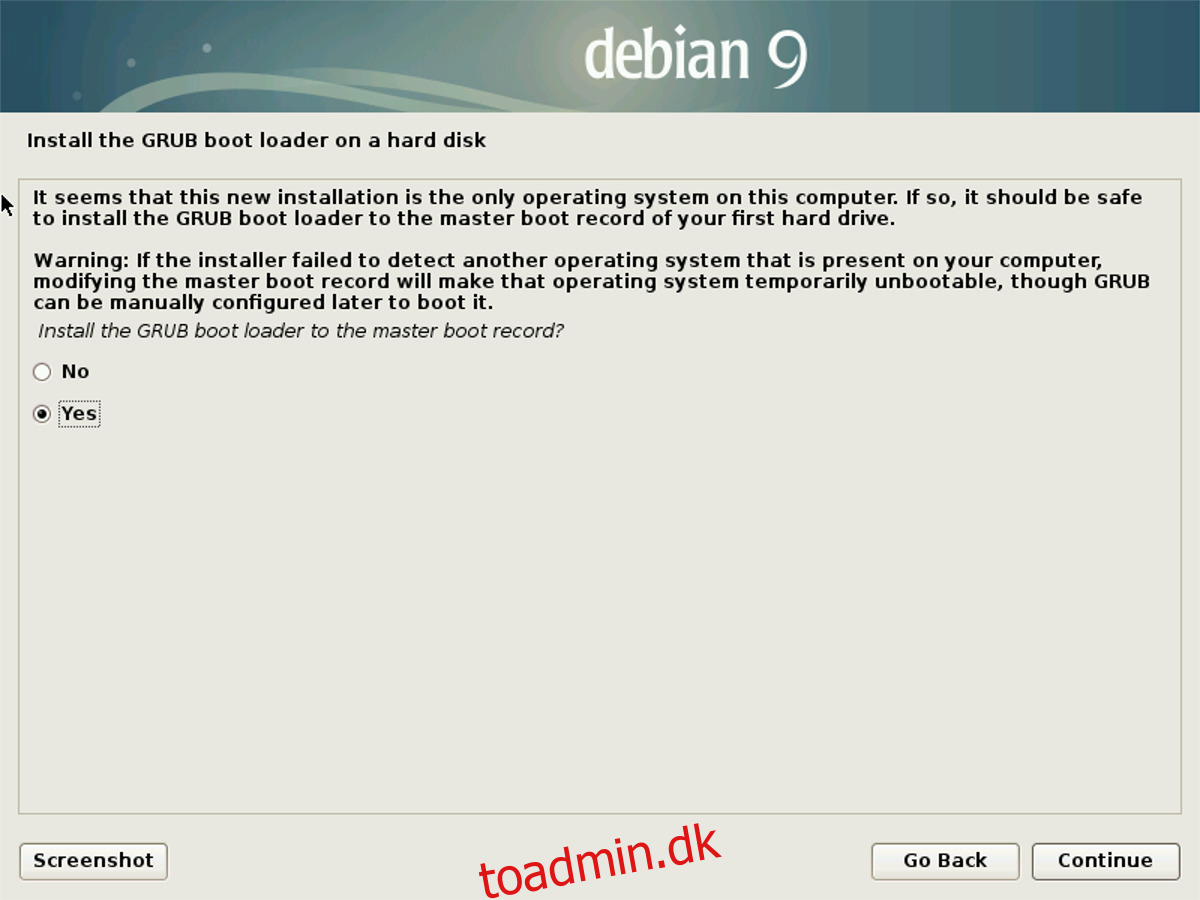
Når Debian-installationsprogrammet er færdig med at installere dit foretrukne skrivebordsmiljø, er installationen næsten færdig. Der er et trin tilbage: installation af Grub bootloader. Følg pop op-vinduet på skærmen, og vælg “ja” for at installere det. Brug menuen til at vælge det drev (eller partition), som Grub skal installeres på. Når Grub er færdig med at installere, er Debian installeret. Genstart din pc for at bruge dit nye Linux-operativsystem!